Düzeltme: Call of Duty Vanguard Bağlantısı Başarısız Güncelleme Gerekli Hata
Miscellanea / / December 27, 2021
Balyoz Oyunları piyasaya sürerek harika bir iş çıkardı. Görev Çağrısı: Öncü Eylül 2021'de başlık. Bu arada, bazı COD Vanguard oyuncuları, bir sonraki güncellemeyi önceden yükledikten sonra çevrimdışı hatayla ilgili sorunlar yaşıyor. Bu sorun, düzeltilmesi gereken "Bağlantı Başarısız: Bir güncelleme gerekli" hatasından kaynaklanmaktadır. Mağdurlardan biriyseniz, Call of Duty Vanguard Connection Failed Update Required Hatasını düzeltmek için adımları inceleyebilirsiniz.
Temel olarak, oyuncular en son yama güncellemesini önceden yükledikten sonra COD Vanguard'ı yüklemeye çalışırken ortaya çıkıyor. Şimdi, yakın zamanda bir sonraki Call of Duty Vanguard güncellemesini önceden yüklediyseniz, büyük olasılıkla yeni bir hatayla karşılaşabilirsiniz. Bu özel hata mesajı, önceden yüklenmiş Vanguard 1.008 sürümüne sahip PS5 konsolundaki oyuncuların çoğuna görünüyor. Sonuç olarak, oyuncuların beklenmedik bir şekilde oyuna girmesine izin vermez.

Sayfa İçeriği
-
Düzeltme: Call of Duty Vanguard Bağlantısı Başarısız Güncelleme Gerekli Hata
- 1. COD Vanguard Sunucu Durumunu Kontrol Edin
- 2. İnternet bağlantınızı kontrol edin
- 3. Yönlendiricinizi Güç Döngüsüne Alın
- 4. Sonraki COD Vanguard Güncellemesini (PS5) Önceden Yüklemekten Kaçının
- 5. İsteğe Bağlı Doku Akışını Devre Dışı Bırak
- 6. Oyun Dosyalarını Onar
- 7. Konsolunuzu Güç Döngüsüne Alın
- 8. Activision hesabınızı cihaza bağlayın
- 9. PS4/PS5'te MTU Ayarlarını Değiştirin
- 10. Yönlendiricinin Fabrika Ayarlarına Sıfırlanması
- 11. COD Vanguard'ı yeniden yükleyin
Düzeltme: Call of Duty Vanguard Bağlantısı Başarısız Güncelleme Gerekli Hata
Görünüşe göre bu özel hata “DUHOK – LESTER” hata kodunu da gösteriyor. Neyse ki, Balyoz Oyunları bu soruna yanıt verdi ve PS5 konsolu için bu sorunu araştırıyorlar. Ancak henüz belirli bir zaman çizelgesi verilmedi. Bu nedenle, geliştiriciler yakında bir yama düzeltmesi bulana kadar daha fazla beklememiz gerekecek. Ancak bu sorunu düzeltmek veya bir yama güncellemesini beklemeden hemen şimdi bundan kaçınmak istiyorsanız, önceden yükleme yapmaktan kaçının.
PS5 sahiplerinin erişmesini engelleyen bir sorunu araştırıyoruz #öncü bu geceki güncellemeyi önceden yükledikten sonra.
— Balyoz Oyunları (@SHGames) 6 Aralık 2021
Şu anda yeni COD Vanguard hatası için kalıcı bir çözüm yok. Şu andan itibaren bundan kaçınmanın en iyi yollarından biri, özellikle PS5 konsolu için bir sonraki güncellemeyi önceden yüklememek. Bir sonraki güncelleme için biraz sabırlı olun ve sorun çözüldüyse önceden yükleyebilirsiniz. Bu sorun forumlardan biri olduğundan ve geliştirici tarafından resmi olarak kabul edildiğinden, Sledgehammer Games'in yakında buna bir çözüm sunmasını bekliyoruz.
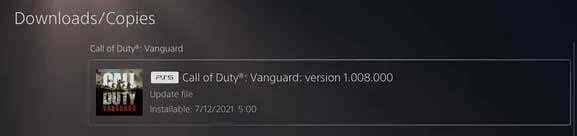
Bu arada, bağlantı başarısız güncelleme gerekli hatasını düzeltmek için aşağıdaki olası geçici çözümleri izlemeyi de deneyebilirsiniz. Şimdi daha fazla vakit kaybetmeden konuya girelim.
1. COD Vanguard Sunucu Durumunu Kontrol Edin
İlk olarak, kontrol etmelisiniz Bu bağlantıdan Call of Duty: Vanguard sunucu durumu o anda herhangi bir sunucu kesintisi veya hizmet kesintisi olmadığından emin olmak için. Durumda, sunucu işlemleriyle ilgili bir sorun varsa, sorun çözülene kadar bir süre beklemeniz gerekir. Şu anda, bu makaleyi yazarken meydana gelen herhangi bir sunucu sorunu yoktur.
2. İnternet bağlantınızı kontrol edin
İnternet bağlantınızın düzgün çalışıp çalışmadığını kontrol etmeyi de belirtmekte fayda var. Bazen zayıf veya kararsız bir internet ağı, sunucu bağlantısıyla veya ek kaynakların indirilmesiyle ilgili birden çok sorunu tetikleyebilir. Bazı durumlarda, kablosuz bağlantınızı kablolu (ethernet) veya tam tersi şekilde değiştirmeyi de denemelisiniz, bu size yardımcı olabilir.
Reklamlar
3. Yönlendiricinizi Güç Döngüsüne Alın
İnternet arızasının giderilip giderilmediğini kontrol etmek için Wi-Fi yönlendiricinize bir güç döngüsü uyguladığınızdan emin olun. Yönlendiriciyi kapatın ve güç kablosunu güç kaynağından çıkarın. Şimdi, yaklaşık bir dakika kadar bekleyin, ardından güç kablosunu tekrar takın ve yönlendiriciyi tekrar açın. Wi-Fi ağına bağlanın ve internet sorununu çapraz kontrol edin.
4. Sonraki COD Vanguard Güncellemesini (PS5) Önceden Yüklemekten Kaçının
Bir sonraki Call of Duty: Vanguard güncellemesini PS5'e (sürüm 1.008) önceden yüklemekten kaçının. Bağlantı hatası veya geliştirme hatalarıyla ilgili bazı sorunlara neden olabilir. Geliştiriciler bir yama düzeltmesi bulana kadar, önceden yükleme yapmaktan kaçınmalısınız.
5. İsteğe Bağlı Doku Akışını Devre Dışı Bırak
İsteğe Bağlı Doku Akışı, size çok daha canlı ve gerçekçi bir grafik kalitesi sunmak için oyuncuların oyun sırasında gelişmiş bir renk paleti indirmesine olanak tanıyan bir seçenektir. Ancak gecikmelere, takılmalara, yüksek paket patlamalarına vb. neden olabilecek çok fazla bant genişliği veya sistem kaynağı tüketmeye başlayabilir. Bu nedenle, oyun menüsünde isteğe bağlı doku akışı seçeneğini devre dışı bırakmanızı öneririz.
Reklamlar
Sadece oyun içi menüye gidin > Ayarlar'a gidin > Grafikler sekmesi altında Kapatın. Gitmek için iyisin.
6. Oyun Dosyalarını Onar
Ayrıca, battle.net istemcisini kullanarak PC'nizdeki oyun dosyalarını onarmanız önerilir. Bozuk veya eksik oyun dosyalarını (varsa) düzeltebilir. Bunu yapmak için:
- Başlat savaş.net masaüstü uygulaması.
- bulun KOİ Öncü kütüphaneden oyun.
- Seçme Seçenekler > üzerine tıklayın Tara ve Onar.
- Onarım işleminin yapılmasını bekleyin.
- Son olarak, sorunu tekrar kontrol etmek için oyunu yeniden başlatın.
7. Konsolunuzu Güç Döngüsüne Alın
Wi-Fi bağlantısıyla ilgili bir sorun yoksa yönlendiriciniz iyi çalışıyor demektir. Bu senaryoda, oyun konsolunuzdaki geçici aksaklıkla ilgili bazı sorunlar olabilir. Konsolunuza da bir güç döngüsü uyguladığınızdan emin olun.
Xbox için:
- Xbox Güç Düğmesini yaklaşık 10 saniye basılı tutun.
- Xbox konsolu tamamen kapatıldığında, güç kablosunu çıkardığınızdan emin olun.
- Yaklaşık 30 saniye bekleyin ve ardından kabloyu tekrar takın.
- Son olarak, sorunu kontrol etmek için Xbox konsolunu yeniden başlatın.
PlayStation için:
- İki bip sesi duyana kadar PlayStation konsolunuzdaki Güç Düğmesini basılı tutun.
- Ardından konsol güç kablosunu çıkarın > 10 saniye veya daha fazla bekleyin.
- Ardından, konsol güç kablosunu tekrar prize takın.
- Son olarak, sorunu kontrol etmek için PlayStation konsolunu yeniden başlatın.
8. Activision hesabınızı cihaza bağlayın
Bazı oyunculara göre, Activision hesabı ve COD oyun profili ile bağlantı sorunlarının, oturum açma veya oyun sunucusuna bağlanma sırasında çeşitli çakışmalara neden olabileceği görülüyor. Oyun sunucusu bağlantısının tekrar görünmemesi için oyun profilinizi Activision hesabına düzgün bir şekilde bağlamak veya senkronize etmek daha iyidir. Kontrol edebilirsin Activision hesabınızı yönetmek için bu bağlantı kolayca.
9. PS4/PS5'te MTU Ayarlarını Değiştirin
Durumda, hala COD Vanguard Connection Failed Update Required hata koduyla karşılaşıyorsanız, PlayStation konsolunuzdaki MTU ayarlarını değiştirdiğinizden emin olun. Varsayılan olarak, konsolunuz veya PC'niz sizin için en iyi MTU ayarını almalıdır, ancak bir şeyi değiştirdiyseniz bu, uygun olmayan bir MTU ayarına neden olabilir. Bu kesinlikle sunucu bağlantısıyla ilgili birden fazla sorunu tetikleyecektir.
10. Yönlendiricinin Fabrika Ayarlarına Sıfırlanması
Ayrıca sorunu kontrol etmek için Wi-Fi yönlendiricinizi fabrika ayarlarına sıfırlayabilirsiniz. Bazen ağ hataları veya yönlendiriciyle ilgili geçici önbellek veri sorunları, sunucu bağlantısı veya yavaş veri hızı gibi çeşitli hatalara neden olabilir. LED göstergelerin yanıp sönmesi durana (yavaşlayan) ve tekrar normal şekilde yanıp sönmeye başlayana kadar yönlendiricinizdeki Sıfırla düğmesini yaklaşık 10-15 saniye basılı tutun. Şimdi biraz bekleyin ve tekrar Wi-Fi ağına bağlanın.
Yönlendiricide internet ayrıntılarını ve Wi-Fi şifresini ayarlamanız gerekiyorsa, buna göre yapabilirsiniz. Ancak bu yöntem çoğu durumda size yardımcı olabilir.
11. COD Vanguard'ı yeniden yükleyin
Yöntemlerden hiçbiri sizin için işe yaramadıysa, aşağıdaki adımları izleyerek Call of Duty: Vanguard oyununu oyun cihazında kaldırıp yeniden yüklediğinizden emin olun. Uzun bir süreç olduğu ve kayıtlı tüm oyun verileriniz kaybolabileceği için bunu yapmanızı önermesek de, bunun dışında hiçbir şey kalmadı. Böyle yaparak:
Xbox için:
- basın Xbox düğmesi Kılavuz menüsünü açmak için kumandadaki
- Seçme Oyunlarım ve uygulamalarım > Vur Hepsini gör > Seçin Oyunlar.
- Ardından Yüklemeye hazır sekmesi > Seç Sıra.
- seçin Call of Duty Vanguard yeniden yüklemeye çalıştığınız oyun.
- Şimdi, basın Menü butonu kontrol cihazınızda.
- Seçme Oyunu ve eklentileri yönet veya Uygulamayı yönet.
- Seçmek Call of Duty Vanguard > Seç Hepsini kaldır.
- seçtiğinizden emin olun Hepsini kaldır Görevi onaylamak için
- Kaldırma işleminin tamamlanmasını bekleyin.
- Değişiklikleri uygulamak için sistemi yeniden başlatın.
- basın Xbox düğmesi Kılavuz menüsünü tekrar açmak için kumanda üzerindeki
- Seçmek Oyunlarım ve uygulamalarım > Seç Hepsini gör > Git Oyunlar.
- seçin Yüklemeye hazır sekme > Vur Düzenlemek için Call of Duty Vanguard.
- Kurulum işlemini bekleyin ve ardından konsolu yeniden başlatın.
PC için:
- Aç savaş.net masaüstü uygulaması > KOİ: Öncü Kaldırmak istediğiniz oyun simgesi.
- Şimdi, seçin açılır ok simgesi oynat düğmesinin yanında > üzerine tıklayın Kaldır.
- Oyunun tamamen kaldırılmasını bekleyin.
- Ardından değişiklikleri uygulamak için bilgisayarı yeniden başlatın > Son olarak, Battle.net masaüstü uygulamasını açın ve COD Vanguard oyununu yeniden yükleyin.
- Oyunun tamamen yüklenmesi biraz zaman alabilir.
PlayStation için:
- PS4/PS5 konsolunu açın > Kullanıcı profilinizde oturum açın.
- Şimdi, ana ekrana gidin ve bulun KOİ Öncü.
- basın Seçenekler açmak için PS4/PS5 kontrol cihazınızdaki düğme (dokunmatik yüzeyin sağındaki düğme) Ayarlar oyun için.
- Ardından, seçtiğinizden emin olun 'Silmek' düğmesi > Şimdi gösteren bir mesajınız olacak "Bu öğe konsol deposundan silinecek".
- Seçme 'TAMAM' devam etmek ve kaldırma işleminin tamamlanmasını beklemek için > Sistemi yenilemek için konsolunuzu yeniden başlatın.
- Son olarak konsolunuzdaki PS Store'a gidin ve Call of Duty Vanguard oyununu yeniden yükleyin.
İşte bu, çocuklar. Bu kılavuzun size yardımcı olduğunu varsayıyoruz. Diğer sorularınız için aşağıya yorum yapabilirsiniz.



